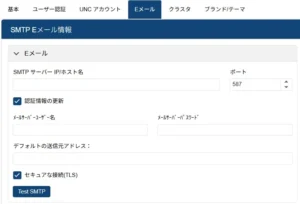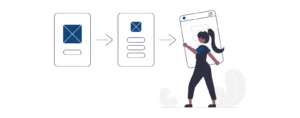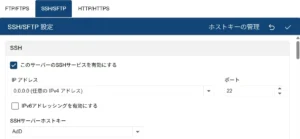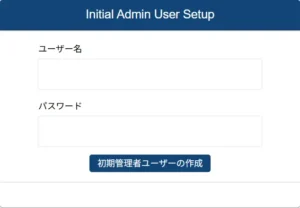目次
サーバー全体にディスククオータを設定
STEP
ファイル/ディレクトリ設定
管理ポータル左メニューから、対象サーバーのツリーを開いて[ファイル/ディレクトリ]をクリック

STEP
ディスククオータ設定
クオータタブに移動して「ディスククオータを有効にする」にチェック
STEP
許可するディスク容量を指定
「クォータ (KB)」のフィールドに使用を許可するディスク容量 (KB) を入力
必要に応じて「フリーファイル(クオータから除外)」のフィールドに制限対象外とするファイルタイプを入力して Enter キーで確定 (例:*.txt)
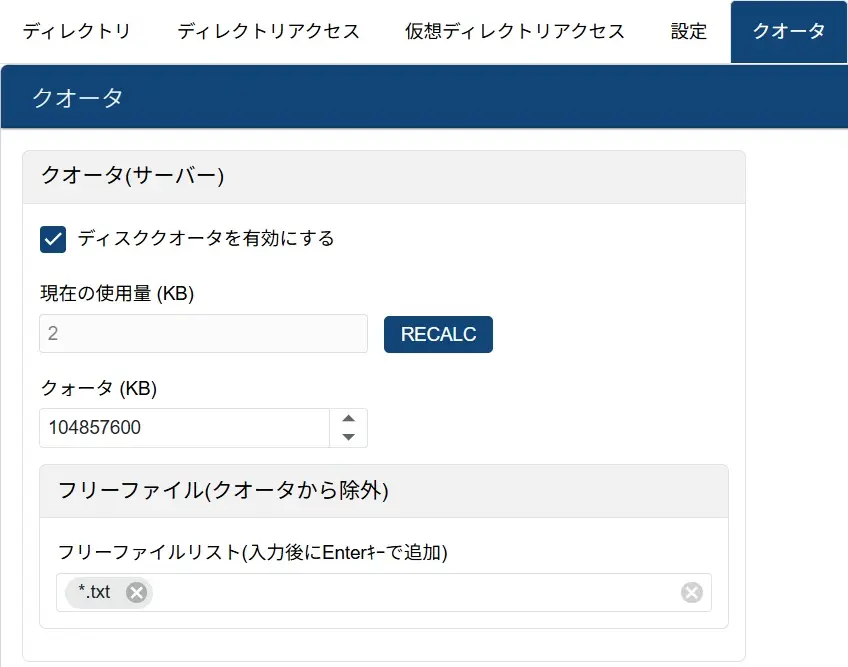
STEP
適用
![]() をクリックして設定を反映
をクリックして設定を反映
グループにディスククオータを設定
STEP
グループ設定
管理ポータル左メニューから、対象サーバーのツリーを開いて[グループ]をクリック
STEP
グループのファイルとディレクトリの編集
対象グループの![]() をクリックして、メニューから「グループのファイルとディレクトリの編集」をクリック
をクリックして、メニューから「グループのファイルとディレクトリの編集」をクリック
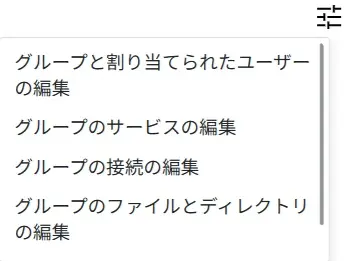
STEP
ディスククオータ設定
クオータタブに移動して「このグループのディスククオータを有効にする」の ![]() をクリックして
をクリックして ![]() に変更
に変更
STEP
許可するディスク容量を指定
「クォータ (KB)」のフィールドに使用を許可するディスク容量 (KB) を入力
必要に応じて「フリーファイル(クオータから除外)」のフィールドに制限対象外とするファイルタイプを入力して Enter キーで確定 (例:*.txt)
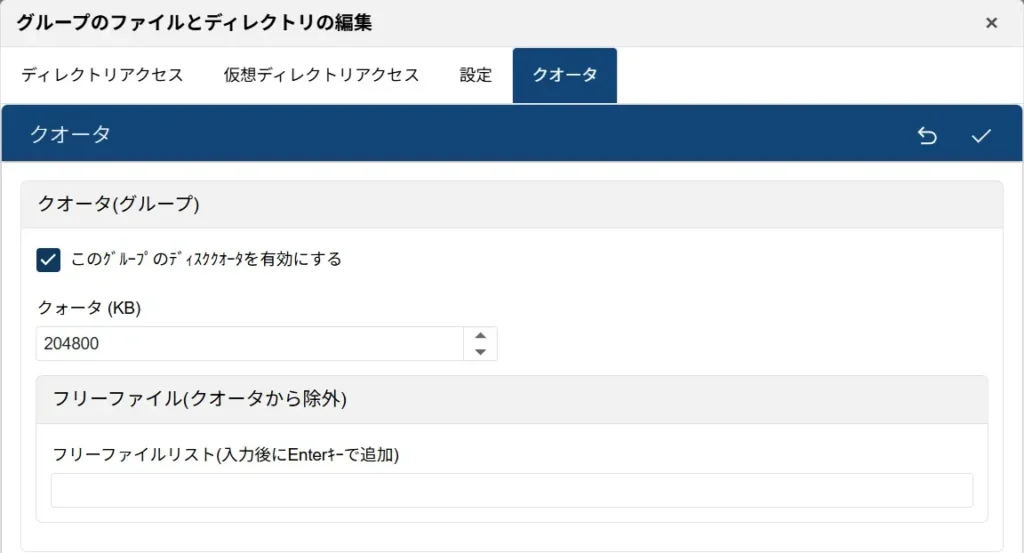
STEP
適用
![]() をクリックして設定を反映
をクリックして設定を反映
ユーザーにディスククオータを設定
STEP
ユーザー設定
管理ポータル左メニューから、対象サーバーのツリーを開いて[ユーザー]をクリック

STEP
ユーザーのファイルとディレクトリの編集
対象グループの![]() をクリックして、メニューから「ユーザーのファイルとディレクトリの編集」をクリック
をクリックして、メニューから「ユーザーのファイルとディレクトリの編集」をクリック

STEP
ディスククオータ設定
[クオータ]タブに移動して「このユーザーのディスククオータを有効にする」をクリックして、チェックが入った状態にする
STEP
許可するディスク容量を指定
「クォータ (KB)」のフィールドに使用を許可するディスク容量 (KB) を入力
必要に応じて「フリーファイル(クオータから除外)」のフィールドに制限対象外とするファイルタイプを入力して Enter キーで確定 (例:*.txt)
STEP
適用
![]() をクリックして設定を反映
をクリックして設定を反映
- ユーザーのファイルとディレクトリの編集の「クオータ」で「クオータ(グループ)」と誤表示されています。正しくは「クオータ(ユーザー)」です。
- 2.0.35.2934 にて「現在の使用量 (KB)」に正しい値が表示されない問題を確認しています。